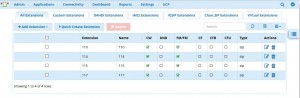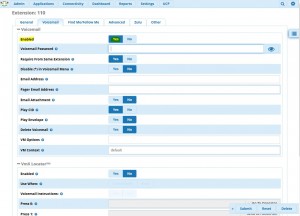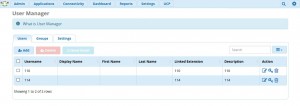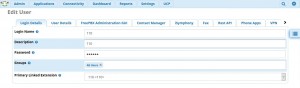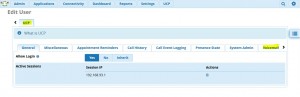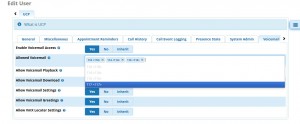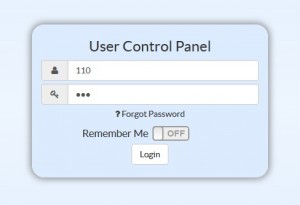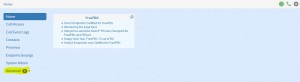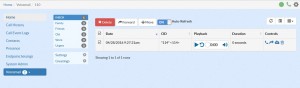صندوق صوتی از نیازمندی های مهم IP-PBX ها بوده و می تواند میزان سرویس دهی و همچنین در دسترس بودن را برای کاربران افزایش دهد. علاوه بر این، امکان ارسال پیام های صندوق صوتی از طریق ایمیل، این قابلیت را کاربردی تر می نماید. این قابلیت را در FreePBX می توانید به سادگی برای کابران فعال نمایید. علاوه بر این، با ارائه UCP یا کنترل پنل کاربری، کاربران به راحتی می توانند صندوق صوتی را خود مدیریت کنند. در ادامه نحوه فعال سازی این قابلیت شرح داده شده است.
به منظور فعال سازی صندوق صوتی می بایست ابتدا برای داخلی هایی که مد نظر هستند، آن را فعال کنید؛ در UI از تب Application وارد قسمت Extension شده و سپس داخلی مورد نظر را ویرایش نمایید. در تب Voicemail می توانید این قابلیت را فعال کرده و تنظیمات لازم را انجام دهید.
این تنظیمات عبارتند از :
Enabled:
فعال و غیرفعال سازی Voicemail از این طریق صورت خواهد گرفت.
Voicemail Password:
رمز عبوری که برای دسترسی به صندوق صوتی می بایست مورد استفاده قرار گیرد.
Require From Same Extension:
این گزینه مشخص می کند که در صورت شماره گیری *۹۷ که صندوق صوتی همان داخلی را پخش می کند، نیز رمز عبور دروخواست شود. برای امنیت بیشتر آن را برابر yes قرار دهید.
Disable (*) in Voicemail Menu:
با فشردن کلید * می توان به منوی صندوق صوتی دسترسی پیدا کرد که با فعال کردن این گزینه، این امکان غیر فعال می شود.
Email Address:
آدرس ایمیلی که می خواهیم پیام ها به آن ایمیل شوند.
Pager Email Address:
آدرس ایمیلی که هشدار های کوتاه مربوط به صندوق صوتی به آن ارسال می شود. این قابلیت مربوط به دریافت notification بر روی موبایل بوده که توسط برخی اپراتور های موبایل پشتیبانی می شوند.
Email Attachment:
مشخص می کند که فایل پیام صوتی نیز به همراه ایمیل فرستاده شود و یا فقط پیغام هشدار ارسال گردد.
Play CID:
این گزینه مشخص می نماید که پیش از پخش پیام، شماره ی تماس گیرنده اعلام گردد و یا خیر.
Play Envelope:
مشخص می کند که پیش از پخش پیام، تاریخ و ساعت دریافت پیام در صندوق صوتی اعلام گردد و یا خیر.
Delete Voicemail:
مشخص می کند که پیغام صوتی بعد از ارسال شدن از طریق ایمیل حذف شود و یا خیر. البته در صورت فعال کردن این گزینه، باید گزینه Email Attachment را نیز فعال نمایید.
VM Options:
در صورتی که لازم باشد option های دیگری را فعال نمایید، از این قسمت می توانید استفاده کنید.
VM Context:
کانتکست صندوق صوتی را مشخص می نماید.
VMX locater
VMX Locator این امکان را فراهم می کند که یک IVR کوچک برای صندوق صوتی تعریف کنید. به عبارت دیگر از این طریق به تماس گیرنده امکانات کنترلی بیشتری می دهید تا با شما ارتباط برقرار نماید.
Enabled:
VMX locator را فعال می کند.
Use When:
مشخص می کند در هنگام دردسترس نبودن استفاده شود و یا مشغول بودن.
Voicemail Instructions:
این گزینه بعد از پیغام خوش آمد گویی، یک بوق کوتاه پخش می کند.
Press 0
با فشردن کلید ۰ به صورت پیش فرض به اپراتور هدایت می شود. در غیر این صورت می توان داخلی دیگری را مشخص نمود.
Press 1
با فشردن کلید ۱ به follw me هدایت میشود. در صورت نیاز می تواند شماره دیگری را جایگزین کرد.
Press 2
می توان هر مقصد دیگری همچون داخلی، گروه و یا صف را برای آن مشخص کرد.
پس از فعال سازی صندوق صوتی برای داخلی (های) مورد نظر، گام بعدی فعال کردن صندوق صوتی در UCP می باشد. برای این منظور از تب Admin وارد ماژول UserManagement شوید و سپس کاربری که می خواهید از طریق UCP بتواند به صندوق صوتی خود دسترسی داشته باشد را انتخاب و ویرایش نمایید.
سپس وارد تب UCP شده و از آن جا وارد تب VoiceMail شوید:
در این بخش می توانید مشخص نمایید که کاربر در UCP به کدام صندوق صوتی و با چه سطح دسترسی بتواند آن را مدیریت نماید.
پس از انجام کلیه این تنظیمات و submit و apply کردن آن ها، می توانید با وارد شدن به UCP کاربر دلخواه از صحت گام های طی شده، اطمینان یابید.
وارد UCP شوید و نام کاربری و رمز عبور کاربر مورد نظر را وارد نمایید.
همانطور که مشاهده می شود گزینه Voicemail به UCP اضافه شده است و با کلیک بر روی آن، می توانید به پیغام های دریافتی و همچنین تنظیمات آن دسترسی یابید.
توجه: برای اینکه پیغام ها از حالت unread خارج شوند باید آن ها را به پوشه ی old انتقال دهید.
همانطور که مشاهده شد، به سادگی می توانید صندوق صوتی را برای کاربران سیستم تلفنی خود فعال نمایید و همچنین آن ها بتوانند از طریق UCP در هر مکانی، صندوق صوتی خود را مدیریت کنند.